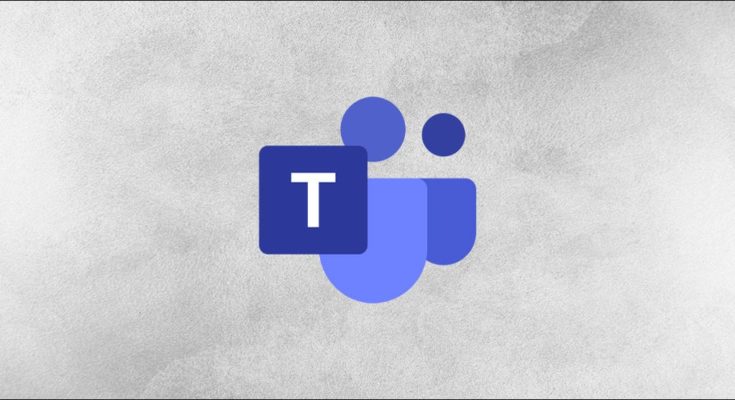O Microsoft Teams ajuda você a gerenciar seus documentos, fornecendo uma guia Arquivos em cada canal. Mantenha seus arquivos essenciais sempre visíveis para a equipe, fixando-os no topo desta guia Arquivos.
A guia Arquivos em um canal Teams oferece a você um local seguro para manter os arquivos que sua equipe precisa acessar, que têm backup automático no SharePoint . Isso torna a guia Arquivos um local popular para armazenamento de documentos, mas essa conveniência tem um custo: você não pode mais localizar arquivos facilmente, uma vez que tem um grande número deles na lista.
Felizmente, existe uma maneira simples de manter seus documentos mais importantes visíveis: fixando-os na parte superior da guia Arquivos. Isso colocará os documentos no topo da lista, independentemente de quão abaixo na lista você normalmente os localizaria.

Para fixar um documento, selecione-o clicando no círculo à esquerda e selecione “Fixar no topo” na barra de ferramentas.

Você pode fixar no máximo três arquivos no topo da lista de Arquivos. Para liberar um arquivo, selecione o arquivo fixado e clique em Editar Fixar> Desafixar.

Você também pode alterar a ordem dos arquivos fixados se tiver mais de um, selecionando o arquivo e clicando em Editar Fixar> Mover para a esquerda ou Mover para a direita.

Fixar documentos no Microsoft Teams é uma maneira simples e elegante de manter os documentos mais importantes visíveis para sua equipe.